Si vous recherchez les meilleurs paramètres de Destiny 2 pour les performances sur PC sans trop sacrifier la qualité graphique du jeu, nous avons ce qu’il vous faut. Ici, vous trouverez tout ce que vous devez savoir sur le préréglage à choisir et les options à régler, ainsi que sur les outils d’accessibilité disponibles dans le jeu de tir de science-fiction de Bungie.
Étant donné que Destiny 2 a été initialement lancé sur les consoles Xbox One et PlayStation 4, il devrait bien fonctionner sur pratiquement tous les PC de jeu construits au cours des dernières années. Cela dit, la mise à niveau de votre système avec la meilleure carte graphique sur laquelle vous pouvez mettre la main contribuera probablement à améliorer votre expérience.
N’oubliez pas que vous voudrez également le meilleur processeur de jeu à l’intérieur de votre plate-forme afin que votre nouveau GPU brillant ne soit pas freiné dans sa capacité à pomper plus d’images, en particulier à des résolutions inférieures.
Banc de test PCGamesN: MSI MPG Trident AS 11e PC de jeu, doté d’un processeur Intel Core i7 11700F, MSI Ventus Nvidia GeForce RTX 3070, 32 Go de RAM DDR4 3 200 MHz, carte mère MSI B560 et Windows 11.
Avant d’entrer dans le vif du sujet, il est préférable de télécharger un moniteur fps afin de pouvoir suivre votre fréquence d’images avant et après les modifications que vous apportez. De cette façon, vous savez que ce que vous faites fait une différence.
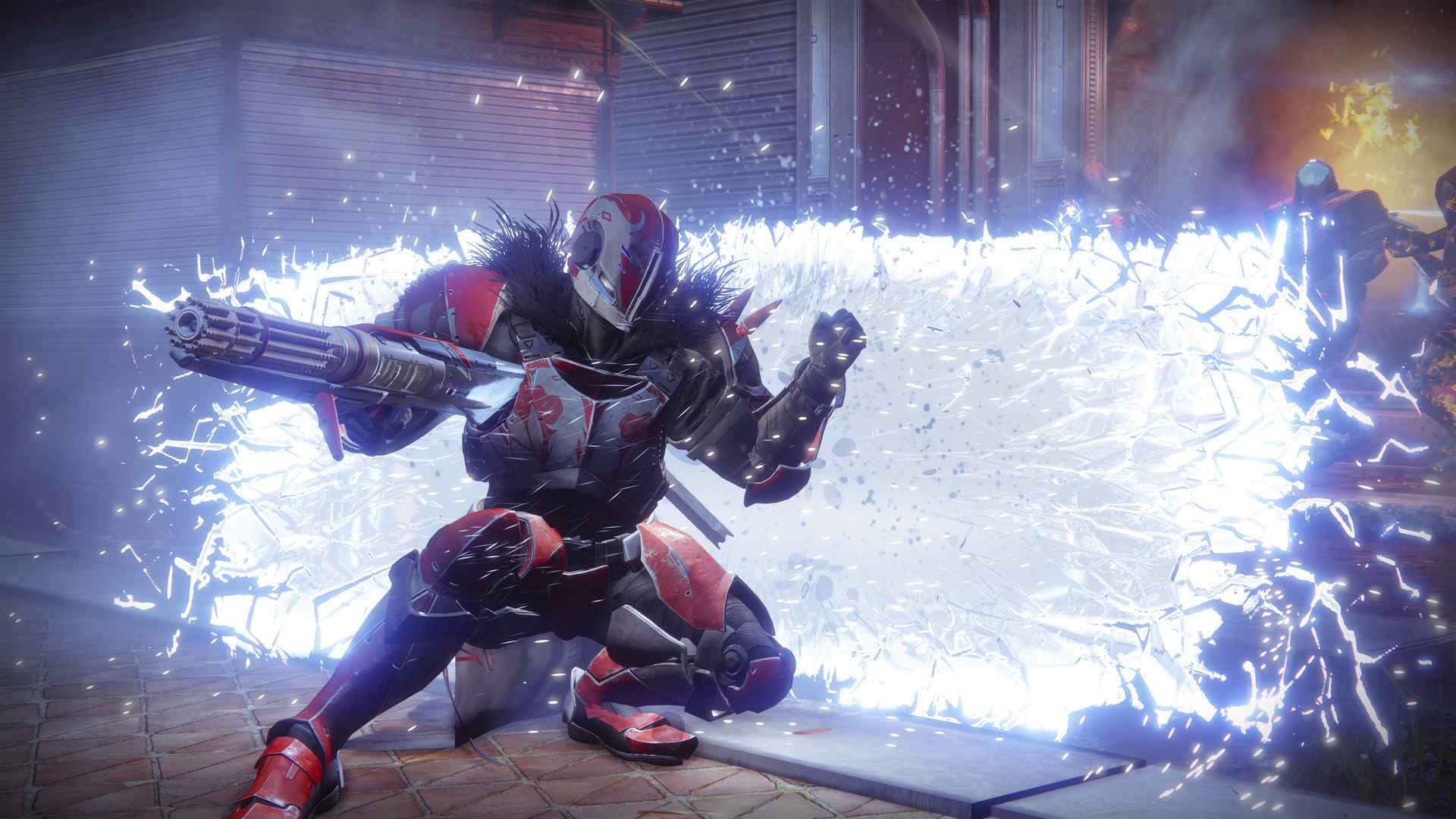
Meilleurs préréglages Destiny 2
Le meilleur préréglage Destiny 2 pour ceux qui recherchent l’équilibre idéal entre une excellente qualité visuelle et un impact minimal sur les performances est le préréglage « Élevé ». Bien que le préréglage « Le plus élevé » offre naturellement de belles améliorations de la fidélité graphique, ces améliorations ne sont pas tant de nature transformatrice qu’elles sont subtiles. Passer au deuxième préréglage le plus élevé est un compromis facile à faire si vous avez besoin de renforcer votre fréquence d’images.
Passer à « Moyen » peut aider à augmenter davantage le fps, mais nous ne recommandons généralement pas de l’utiliser, car il refuse de nombreuses choses qui peuvent grandement améliorer les visuels du jeu sans coût significatif. Au lieu de cela, il est préférable d’utiliser ‘High’ comme point de départ, puis de modifier quelques paramètres clés (que vous pouvez notamment découvrir un peu plus bas sur la page).
Cela s’étend également au préréglage « Faible », que nous ne suggérons d’utiliser que si les spécifications de votre plate-forme répondent à peine aux exigences du système Destiny 2. Alternativement, il s’agit de l’option parfaite pour ceux qui cherchent à pousser leurs fréquences d’images aussi haut que possible, quel que soit le coût.
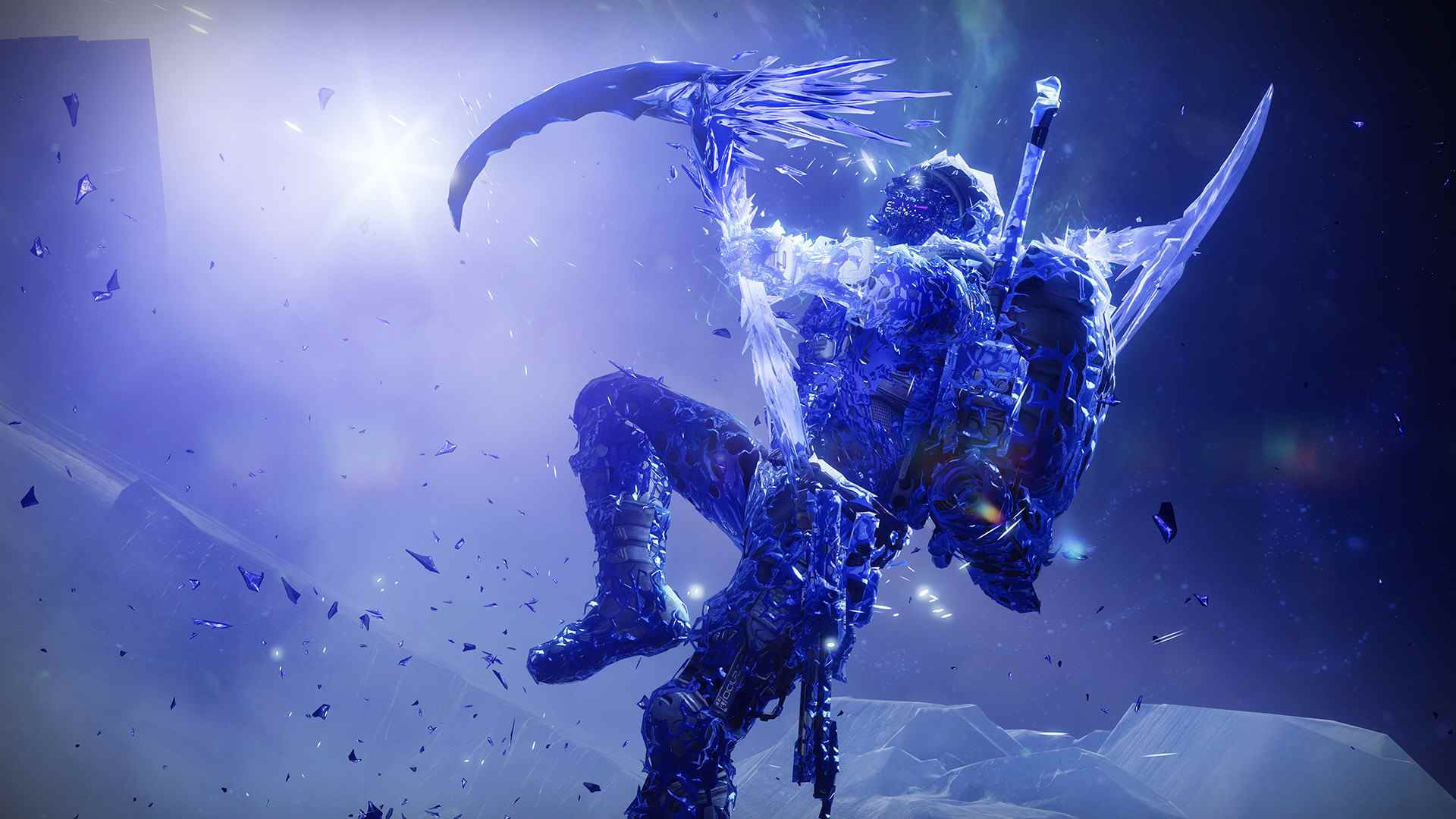
Meilleurs paramètres de Destiny 2
Voici les meilleurs paramètres de Destiny 2 :
- Anticrénelage : SMAA
- Occlusion ambiante de l’espace de l’écran : HDAO
- Anisotropie de texture : 16x
- Qualité de la texture : la plus élevée
- Qualité des ombres : Élevée
- Profondeur de champ : élevée
- Distance de détail de l’environnement : élevée
- Distance de détail des caractères : élevée
- Distance de détail du feuillage : moyenne
- Distance des ombres du feuillage : élevée
- Arbres de lumières : haut
- Flou de mouvement : activé
- Impulsion du vent : Activé
- Résolution de rendu : 100 %
- Aberration chromatique : Activé
- Grain de film : Activé
Étant donné que Destiny 2 ne dispose pas d’un outil de référence intégré et est un jeu très dynamique avec peu d’éléments entièrement reproductibles, nos paramètres recommandés sont dérivés de tests répétés dans une variété de scénarios de jeu. Au cours de nos benchmarks couvrant la galaxie, nous avons identifié plusieurs options graphiques que vous pouvez modifier pour une amélioration facile des performances sans affecter gravement la qualité de la présentation du jeu.
Comme c’est le cas avec de nombreux autres jeux avec des environnements étendus, La qualité de l’ombre est le plus exigeant des paramètres de Destiny 2. Cela affecte la résolution des ombres, ainsi que la distance à laquelle elles apparaissent par rapport à votre personnage. Le passage entre « le plus élevé » et « le plus bas » vous permet d’augmenter considérablement le nombre d’images par seconde, mais nous vous recommandons de vous en tenir à « élevé » pour un boost de fps bienvenu sans nuire à l’apparence du jeu.
Distance de détail du feuillage a une empreinte de performance similaire. Comme son nom l’indique, il contrôle le niveau de détail appliqué au feuillage à différentes distances. Nous pensons que « Moyen » offre un bon compromis, offrant des niveaux de qualité visuellement similaires à son homologue plus cher tout en offrant plus de marge de manœuvre pour votre GPU.
Passer à Occlusion ambiante de l’espace de l’écran, opter pour « HDAO » sacrifie les visuels par rapport à « 3D », mais il est relativement facile à supporter au nom de l’amélioration de votre fréquence d’images. Ce paramètre crée des ombres là où la lumière ambiante est occultée par un objet, donnant une apparence et une profondeur plus naturelles à un environnement. Bien que nous préférions l’aspect plus naturel de « 3D », vous obtiendrez toujours une apparence décente de « HDAO » en plus d’un niveau de performance plus élevé.
Enfin, il convient de mentionner que les deux Profondeur de champ et Champ de vision peut avoir un effet surprenant sur la fréquence d’images de Destiny 2. Nous imaginons que la plupart des gens désactiveront le premier de toute façon, mais bricoler avec le second pourrait aider à donner à votre PC de jeu la dernière poussée nécessaire pour atteindre votre fréquence d’images cible.

Paramètres d’accessibilité de Destiny 2
Destiny 2 contient une suite de paramètres d’accessibilité qui peuvent être utilisés pour rendre le jeu plus adapté à vos besoins ou à votre style de jeu personnel. Que vous préfériez y jouer à l’aide d’un clavier et d’une souris de jeu ou avec l’un des meilleurs contrôleurs PC que vous ayez, vous pourrez personnaliser les liaisons à votre guise.
Le jeu dispose de plusieurs contrôles pour les sous-titres, y compris la taille et la couleur du texte. Vous pouvez également modifier le style et l’opacité de l’arrière-plan qui apparaît derrière le texte. De plus, les joueurs daltoniens peuvent choisir parmi un assortiment de préréglages pour Deuteranopia, Protanopia et Tritanopia, en plus de choisir la couleur de leur réticule.
